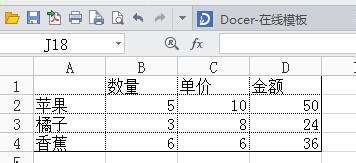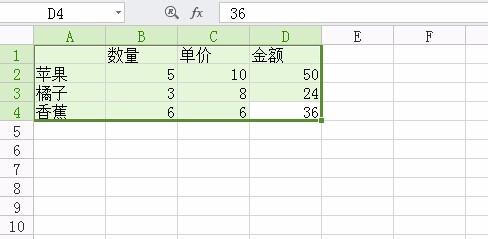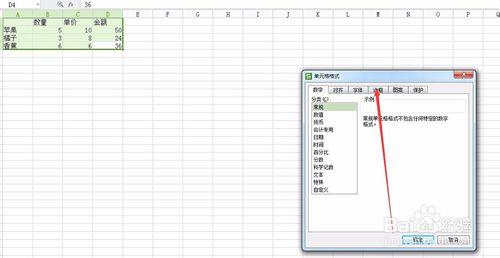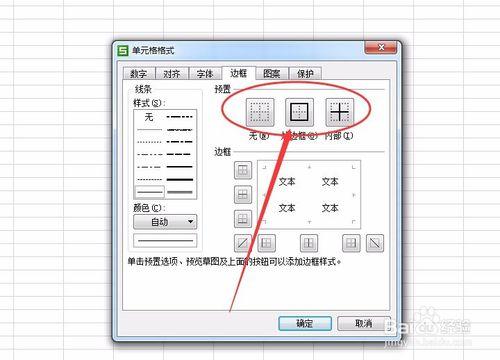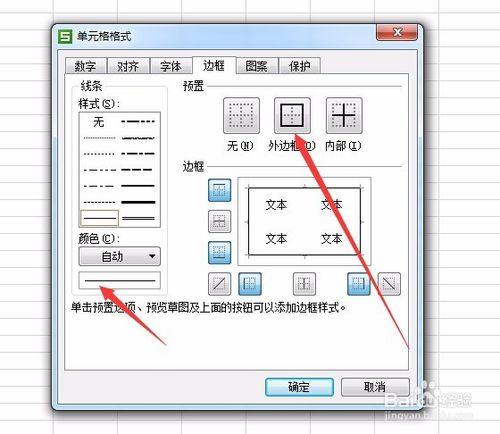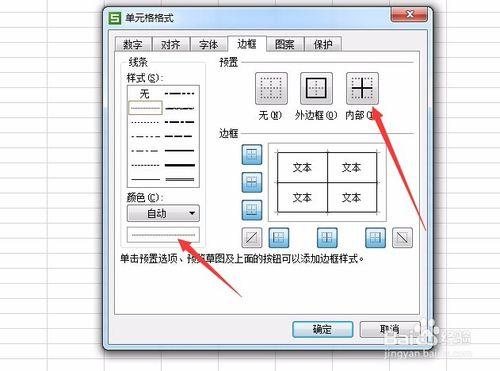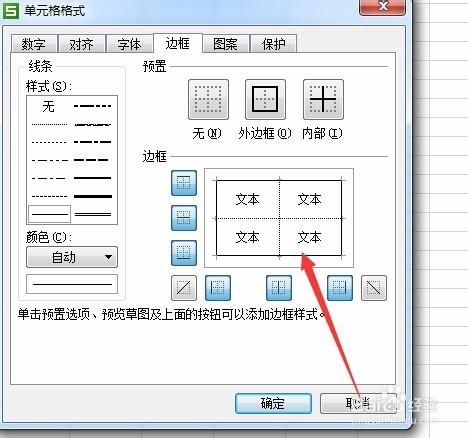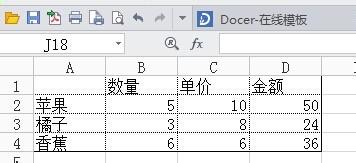學會給表格加邊框是十分基礎的技能,很簡單,但是卻又很實用
工具/原料
電腦一臺
可以使用的excel辦公軟件
方法/步驟
首先,打開excel,我這裡使用的是金山wps,然後輸入自己想要編輯的表格文字數字。完成一個表格該有的內容。
全選表格內容,然後右擊,選擇”設置單元格格式“,系統會自動彈出設置單元格格式的頁面。
選擇彈框中的”邊框“菜單,然後就可以開始設置自己想要的邊框效果了。
在本篇中,我將這個表格設置的效果如下,外邊框為實線,內邊框為虛線。首先,先選擇左側的實線,然後點擊右側的”外邊框“,這樣就設置好了外邊框。然後,再選擇左側的”虛線“,並點擊右側的”內邊框“,這樣就設置好了內邊框。
可以看到彈框裡有”預覽“項,看看是否是自己想要的效果。
最後不要忘了點擊”確定“,然後就可以看見自己的表格的邊框已經設置好了。
注意事項
要注意先選擇自己想要的線條的類型,如實線或虛線,然後再點擊內外邊框。